Fra tid til anden bliver det nødvendigt at indlæse en alternativ skal snarere end et installeret operativsystem på computeren. En bootbar disk er nødvendig, ikke kun når du geninstallerer systemet, det vil være nyttigt, når du udfører tests af komponenter, når du overfører data, behandler vira osv. Enhver disk, der har en bootbar partition, kan kaldes bootbar. For at brænde en sådan disk ved hjælp af Nero skal du have en tom disk, et opstartsdiskbillede eller selve startdisken.
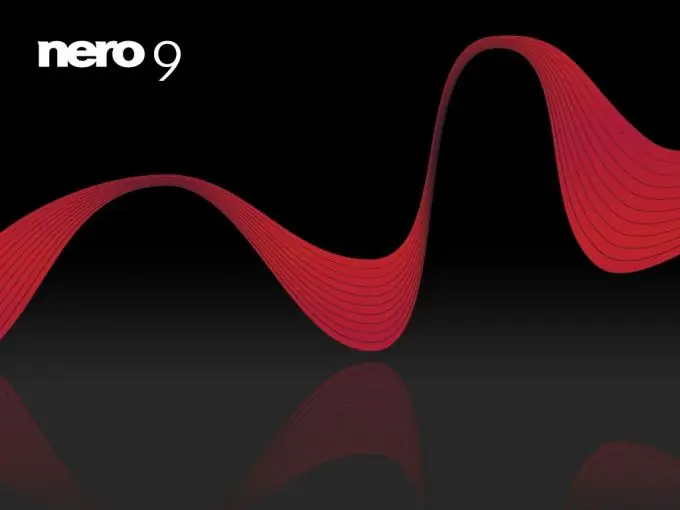
Er det nødvendigt
- - disk;
- - Nero-program;
- - en computer.
Instruktioner
Trin 1
Indsæt den startbare disk i din computer, og start Nero-programmet. Afhængigt af disktypen skal du vælge et CD- eller DVD-projekt. Vælg "Opret billede" blandt projekttyperne. I forskellige versioner af programmet kan projekter navngives forskelligt, du skal vælge den, der indeholder ordet "image" eller forkortelsen ISO. Prøv at vælge de diske, der har størst kapacitet, da standard 700 MB-diske normalt ikke er nok til at registrere al information.
Trin 2
I kildeafsnittet skal du vælge det optiske drev, vælge harddisken som destination og klikke på "Næste". Et kopivindue vises, efterfulgt af en dialogboks til angivelse af, hvor billedet skal gemmes. Vælg den ønskede mappe, og navngiv billedet. Det er bedst at oprette en mappe på dit skrivebord, så du nemt kan finde den i programmet gennem filudforskeren.
Trin 3
Når du har klikket på knappen "Gem", begynder kopiering og billedoprettelse af disken. Vent på, at programmet viser meddelelsen "Brænding afsluttet med succes".
Trin 4
Fjern den startbare disk fra drevet, og indsæt et tomt, men samme type - CD eller DVD. Denne gang skal du vælge projektet Brænd billede til disk. Angiv stien til det tidligere oprettede billede på harddisken, og vent på den allerede velkendte inskription "Brænding afsluttet med succes". Den startbare disk er klar, og du kan nu bruge den som hovedmediet i det indspillede spil.
Trin 5
Således kan du lave kopier af alle diske med forskellige data - spil, film, musik, test og programmer. Nero laver en nøjagtig kopi af disken, så du endda kan indstille det samme navn og andre vigtige parametre i indstillingerne. Det er også værd at bemærke, at dette program giver dig mulighed for at oprette billeder af spil, der kræver konstant diskindsættelse, når du starter spillet. I fremtiden behøver du ikke længere gøre dette.







